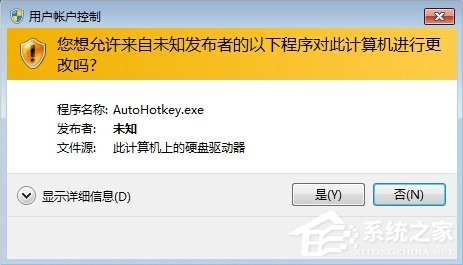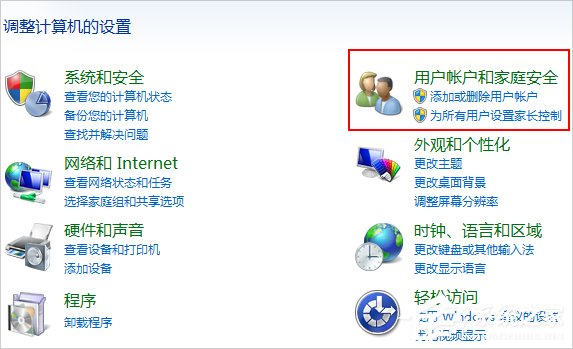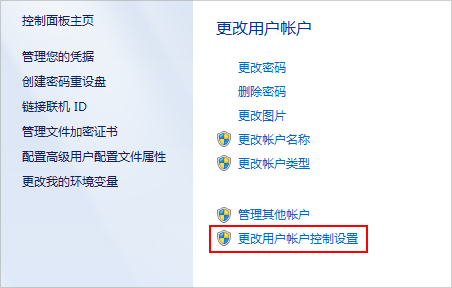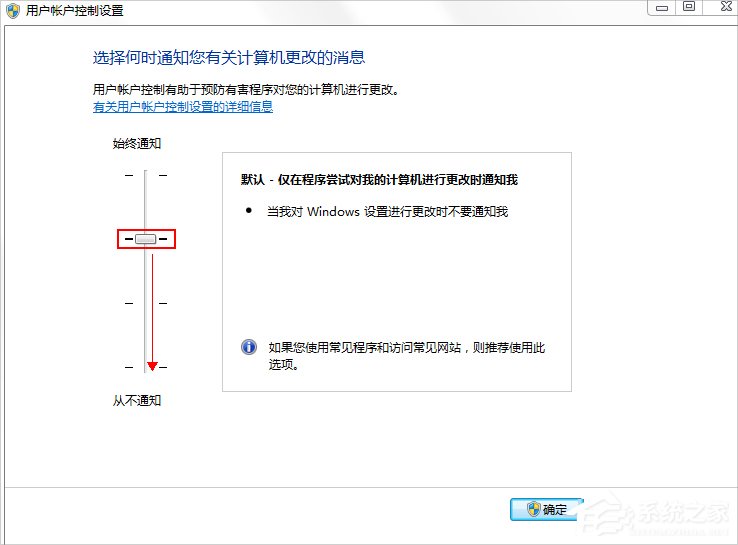Win7用户账户控制怎么取消?
[来源:未知 作者:永春小孩 发表时间:2022-10-26 11:28 阅读次数:]|
有时候我们会在电脑上安装软件或者更改程序,这时候就会弹出烦人的用户帐户控制了。很多用户想知道用户账户控制怎么取消掉,为此小编赶紧整理了Win7用户账户控制怎么取消的方法来教大家,大家赶紧来看看吧!
方法/步骤: 1、点击开始→控制面板,选择【用户帐户和家庭安全】。
2、点击选择【用户帐户】。
3、在更改用户帐户页面中,选择【更改用户帐户控制设置】。
4、在弹出的窗口,将滑块托到最下面,这样以后打开程序或程序对系统进行更改时,就不会弹出提示框了。
Win7用户账户控制怎么取消的方法就讲到这里了,当然取消掉用户账户控制对系统是有风险的,不过我们只需要在电脑上安装一些安全软件也就不怕了。 |
Tags:
责任编辑:永春小孩- 发表评论
-
- 最新评论 进入详细评论页>>